
发布时间:2021-11-17 15: 40: 46
品牌型号:神舟GX8
系统:Windows10
软件版本:EasyRecovery Home for windows
当电脑遇到问题需要重置电脑时,许多人直接将电脑格式化了,结果电脑中的重要文件与数据还没保存,这时这时候有些重要的数据就丢失了。那么电脑格式化了文件还能恢复吗,下面就带大家来看看电脑格式化了如何恢复数据。
一、电脑格式化了文件还能恢复吗
电脑格式化后,储存在分区中的数据依然保存在硬盘上,但无法被正常浏览和使用。这时如果向磁盘写入数据,覆盖了原数据,那么格式化的文件就无法恢复了。如果电脑格式化后没有向磁盘写入新数据,那么格式化文件是可以使用数据恢复软件恢复的。
二、电脑格式化了如何恢复数据
接下来笔者就向大家演示当电脑格式化后,如何使用EasyRecovery恢复电脑数据。
1、安装EasyRecovery
一般来说,电脑格式化后C盘依旧存在,还能开机运行系统。首先提前准备一块U盘,在U盘中储存好软件EasyRecovery安装包,随后插入U盘并将安装包备份在磁盘中,最后安装软件。如图1所示,安装好后在桌面即可找到EasyRecovery图标。
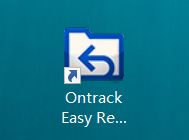
2、选择恢复所有数据
双击EasyRecovery打开该软件,直接进入“选择恢复内容”页面,如图2所示,勾选“全部”选项下方的“所有数据”,这时下方的“文档、文件夹和电子邮件”与“多媒体文件”都会被自动勾选,随后点击软件页面下方的“下一个”。
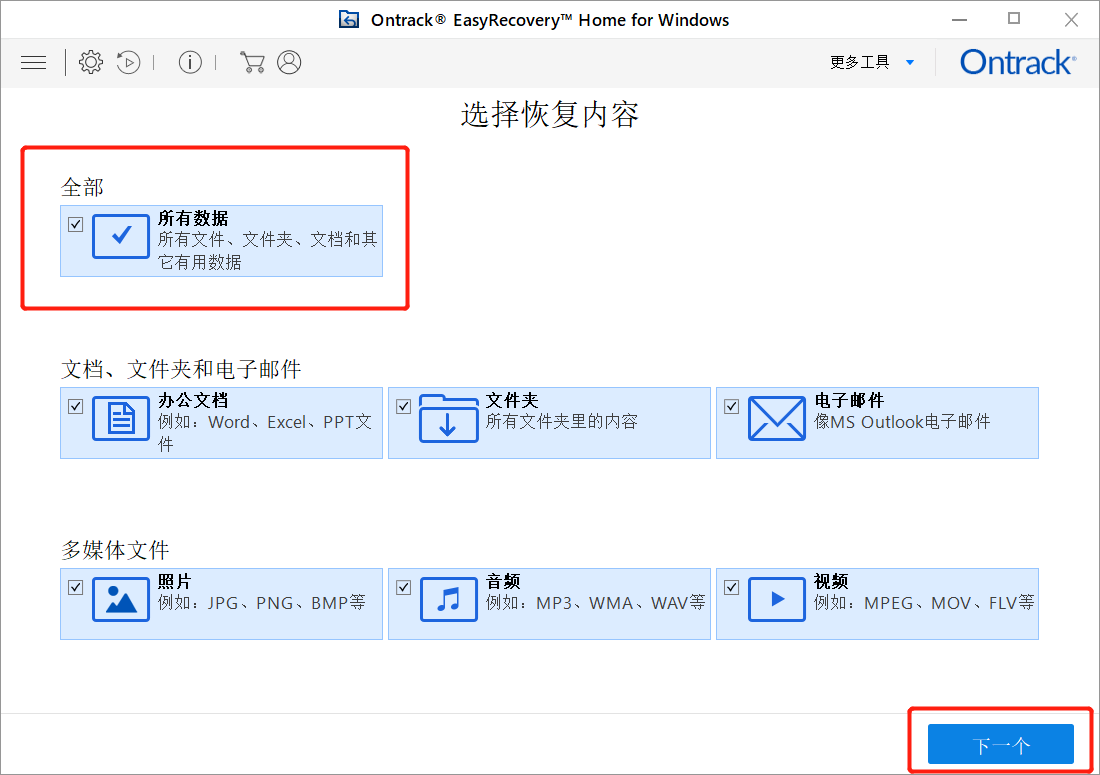
3、扫描D盘并恢复数据
选择恢复所有数据后,软件进入“从恢复”页面,由于系统正常运行,因此在电脑格式化后,只需恢复系统盘之外的硬盘数据。如图3所示,在已连接硬盘下方选项中勾选D盘并点击软件下方的“扫描”。
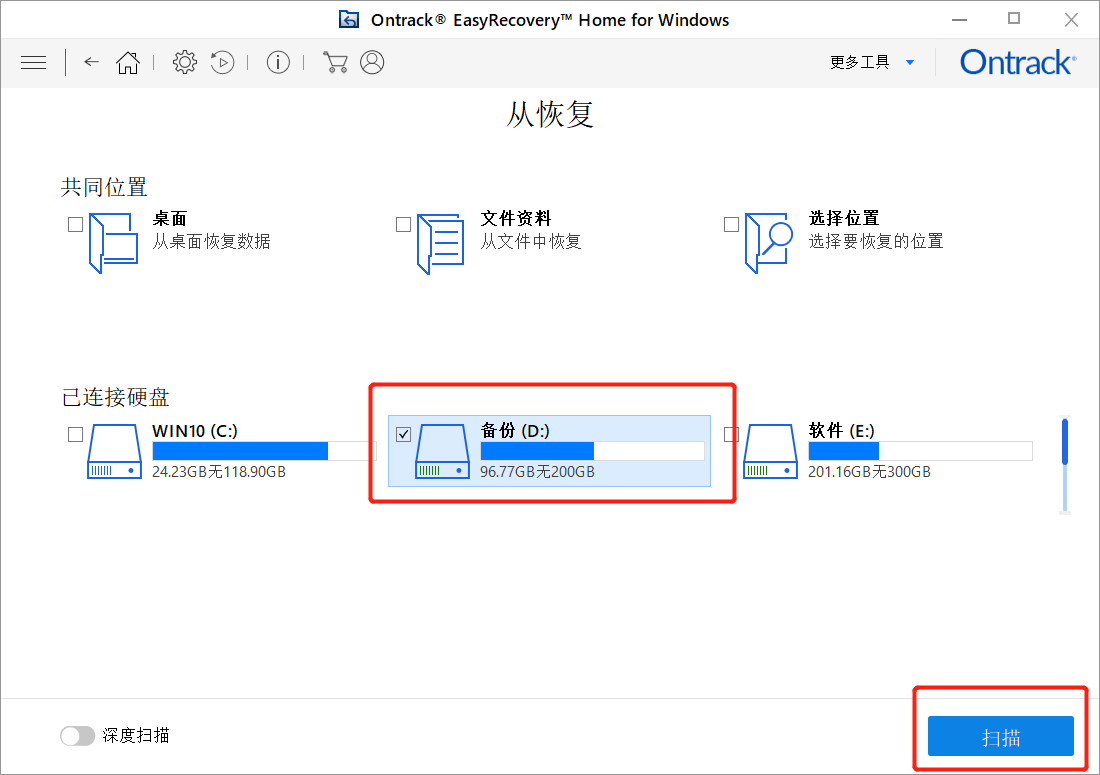
如图4所示,扫描完之后,在页面中会出现能够被恢复的文件,还能看到文件名称、文件大小以及文件的创建日期和修改日期,最后点击恢复,D盘的数据就能够恢复了。
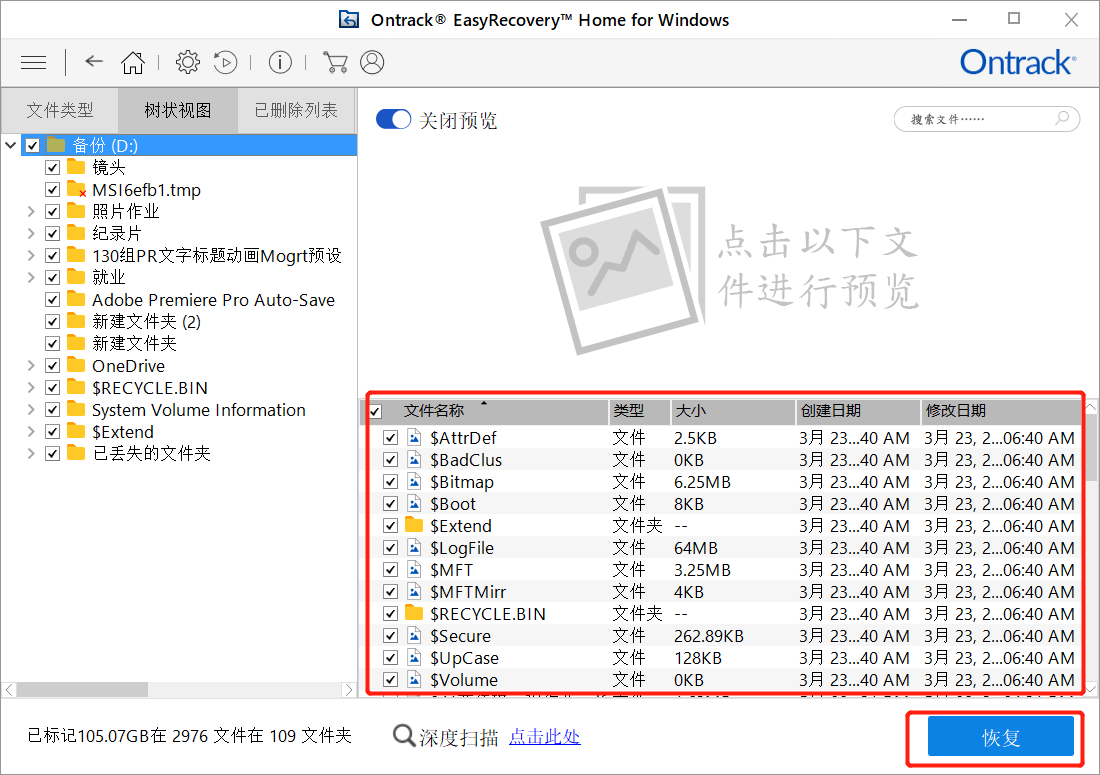
4、扫描E盘并恢复数据
同上,恢复完D盘后,那么就只剩下E盘了。如图5所示,在已连接硬盘下方选项中勾选“E盘”并点击软件下方的“扫描”。
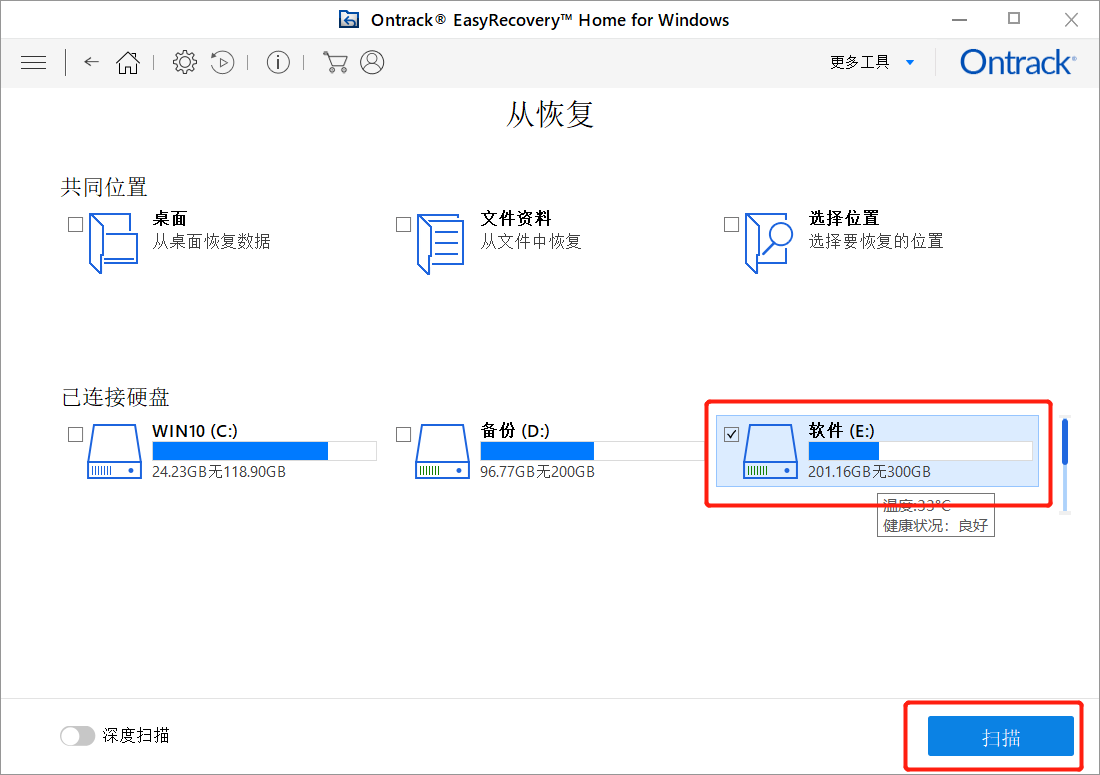
如图6所示,扫描完之后,在页面中会出现E盘能被恢复的文件,最后点击“恢复”,E盘的数据就能够恢复了。
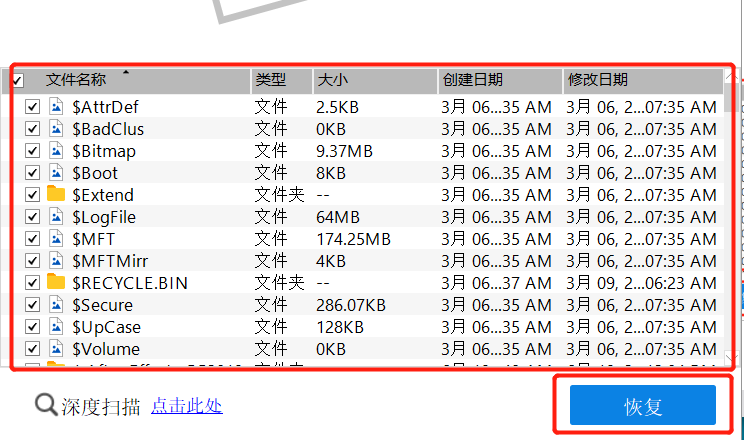
电脑格式化了,在新数据写入磁盘之前,借助数据恢复软件能够恢复原数据,以上就是使用EasyRecovery恢复电脑数据的详细步骤,想要尽快解决问题,快来试试吧。
署名:fjq
展开阅读全文
︾